1.03 CALIBRE-WEB AKO DOCKER
Calibre-web ako docker – pokiaľ radi čítate tak ako ja, môže sa Vám hodiť služba, ktorá z Vašich elektronických kníh vytvorí webový server s online knižnicou. Tú si v tomto návode vytvoríme a nastavíme si prístup na neho prostredníctvom zabezpečeného pripojenia HTTPS s platným certifikátom. Toto všetko nám zariadi NGINX proxy server, ktorý sme si už inštalovali v predchádzajúcich dieloch. Bude potrebné, aby ste Vaše elektronické knihy mali správne “otagované” (vyplnené detaily o knihe) prostredníctvom open-source softvéru Calibre.
Je potrebné si Calibre desktop softvér nainštalovať na lokálnom PC, “natiahnuť” si do neho všetky elektronické knihy, a správne vyplniť jednotlivé údaje a detaily. Základom je samozrejme autor a názov knihy. Calibre softvér umožňuje aj nastavenie sofistikovanejších detailov, ako napríklad vytvorenie sérií či pridanie obalu knihy atď. Akonáhle toto máme hotové, urobíme si export databázy. Tieto kroky si samozrejme ukážeme v návode.
Odkazy
Ako prvé si nainštalujeme desktop klienta z tohto odkazu.
Odkaz pre stiahnutie doplnku na metadáta je v tomto vlákne. Doporučujem prelistovať a stiahnuť si najnovšiu verziu.
Knihy si spracujeme podľa návodu vo videu.
Čo budeme potrebovať?
- Nainštalovaný Ubuntu server (návod tu) alebo Debian server (návod tu).
- Rozbehanú podporu dockeru a nainštalovaný Portainer (návod na tomto odkaze).
- NGINX proxy (návod tu).
- Vlastnú doménu alebo subdoménu – ja použijem subdoménu mojeknihy.vawav.com
- Lokálne nainštalovaný klient Calibre
Nastavenie smerovania subdomény
U nášho registrátora domény vytvoríme novú subdoménu a nový A DNS záznam, v mojom prípade sa subdoména bude volať mojeknihy.vawav.com
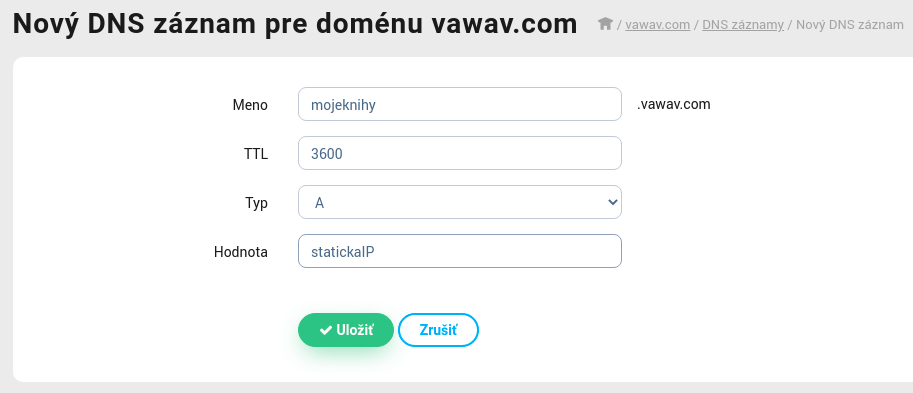
Ďalším krokom je povolenie portu 28083 na firewall v Ubuntu serveri, ktorý interne bude NGINX smerovať následne na port 8083 kde beží Calibre-web server. O
Prihlásime sa na Ubuntu server cez SSH , v mojom prípadne cez príkaz
ssh tony@192.168.1.26 -p 2211Prečo sa pripájam na port 2211 nájdete v mojom návode na zabezpečenie linuxového serveru.
a pravidlá pre firewall pridáme príkazom
sudo ufw allow 28083a ešte necháme pre istotu nahrať pravidlá vo firewall príkazom
sudo ufw reloadCalibre-web ako docker – príprava adresárov
Vytvoríme si 3 adresáre, jeden hlavný s názvom calibre-web a do neho 2 podadresáre, v ktorých sa nám budú ukladať konfiguračné súbory a samotné knihy.
Prvý príkaz:
mkdir calibre-webNásledne sa presunieme do adresára calibre-web príkazom
cd calibre-web/Druhý príkaz
mkdir booksa posledný príkaz
mkdir configvznikli nám teda 2 podadresáre v adresári calibre-web a cesty k nim nasledovne
/home/tony/calibre-web/books – túto cestu si poznačíme, sem sa bude ukladať knihy
a
/home/tony/calibre-web/config – túto cestu si rovnako poznačíme, tu budú konfiguračné súbory.
ako posledné si zistíme UID a GID užívateľa príkazom
id usernameV mojom prípade to teda bolo id tony a obe hľadané hodnoty boli 1000.
Calibre-web ako docker – inštalácia cez Portainer
Otvoríme si nainštalovaný Portainer cez webový prehliadač na adrese v mojom prípade 192.168.1.26:9000.
V ľavom stĺpci zvolíme možnosť Stacks a následne vpravo hore modré tlačidlo Add Stack
Vypíšeme nasledovne:
Name: calibreweb
A následne dole do položky Web editor vložíme kód (aktualizácia na novú verziu 10/2022):
version: "2.1"
services:
calibre-web:
image: lscr.io/linuxserver/calibre-web:latest
container_name: calibre-web
environment:
- PUID=1000
- PGID=1000
- TZ=Europe/Bratislava
- DOCKER_MODS=linuxserver/mods:universal-calibre #optional
- OAUTHLIB_RELAX_TOKEN_SCOPE=1 #optional
volumes:
- /home/tony/calibre-web/config:/config
- /home/tony/calibre-web/books:/books
ports:
- 28083:8083
restart: unless-stoppedPoužijem cesty ktoré som si predtým poznačil. Následne už len necháte kliknutím na tlačítko Deploy the stack
Nastavenie smerovania v NGINX proxy
Otvoríme si NGINX proxy na adrese v mojom prípade 192.168.1.26:81
Klikneme Proxy Hosts a následne vpravo hore Add Proxy host
Domain Names – mojeknihy.vawav.com
Scheme – http
Forward Hostname / IP – 192.168.1.26 (IP adresa Ubuntu serveru)
Port: 28083
Block Common Exploits – zapnúť
V záložke SSL – Request a new SSL certificate.
Force SSL – zapnúť
HTTP/2 Support – zapnúť
HSTS Enabled – zapnúť
I agree …. – zapnúť
Klikneme na Save
Pre istotu si ešte raz otvorím pripojenie a na záložke SSL urobím si kontrolu, či Force SSL a HTTP/2 Support a zostali HSTS Enabled zapnuté. Môže sa stať že pri prvotnom nastavení sa tieto parametre neuložili.
Pokiaľ všetko prejde v poriadku, náš Calibre-web by mal byť dostupný na webovej adrese https://mojeknihy.vawav.com .
V prípade že sa chceme prihlásiť z LAN, tak adresa bude http://192.168.1.26:28083.
Predvolený prístup na prihlásenie je nastavený nasledovne:
login: admin
heslo: admin123
